通过将页面保存为草稿,您可以保证在从设计器或编辑器发布网站时不会发布该页面。
创建此功能是为了协助一些基本工作流程,例如:
- 不完整的 documents。 基本上,如果某件事尚未完成,请不要立即发布它。
- 内部 documents。 您有样式指南或内部 documentation 页面吗?将其保存为草稿,以使其仅在设计器和编辑器中可见。
- 已归档内容。 您是否有不想发布但又不想删除的旧页面?将其保存为草稿。
- 备份。 您是否想保留页面版本但又不让其显示?请将其保存为草稿。
有用的提示
如有必要,您可以使用密码保护已发布的页面或页面集,以便仅与客户或特定受众共享它们。
本课内容包括:
- 将页面保存为草稿
- 准备 document 草案以供发布
- 创建 document 备份的最佳方法
将页面保存为草稿
您可以从 页面设置.
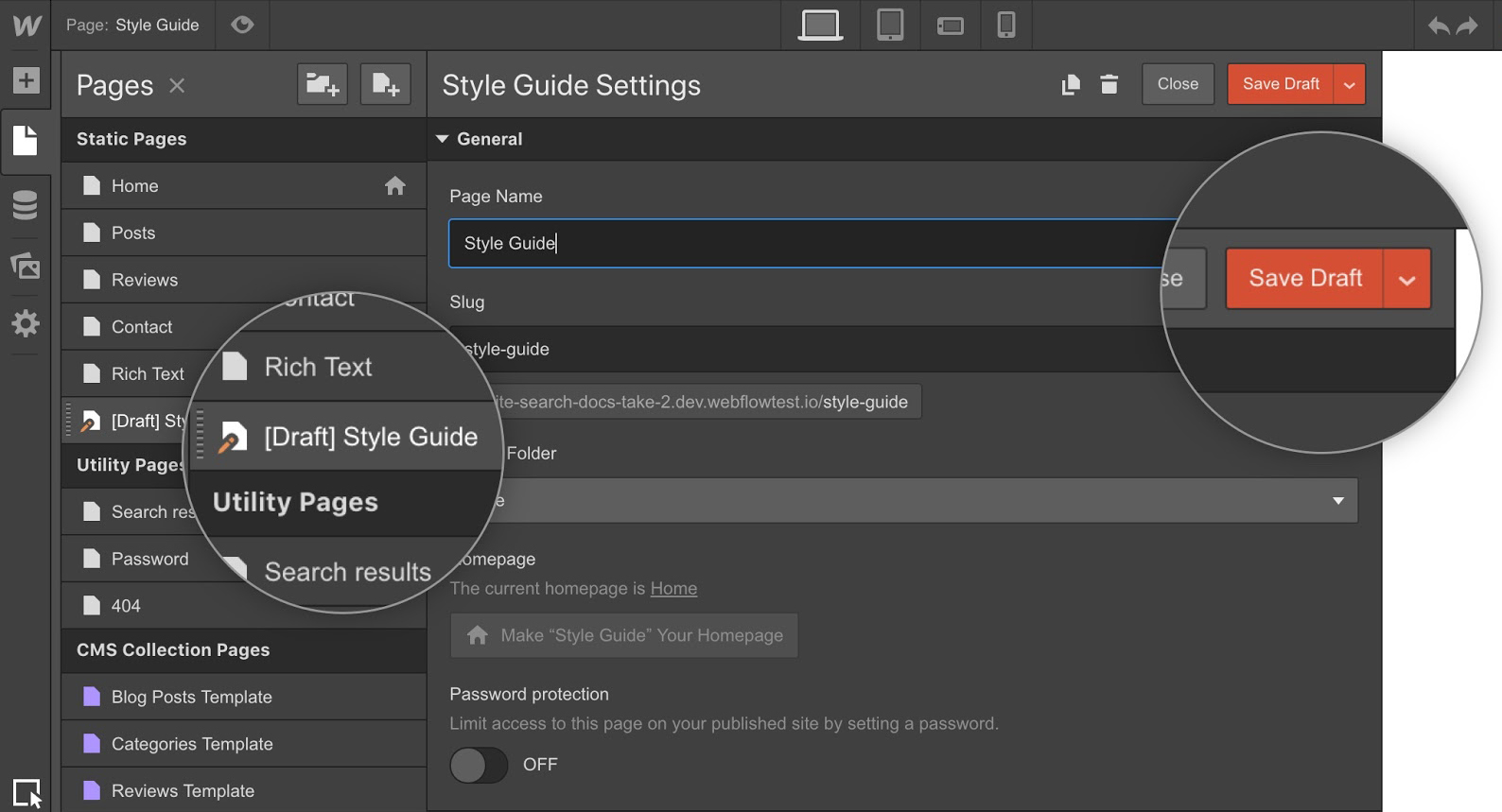
在编辑器中将页面保存为草稿
您还可以将任何静态页面作为草稿存储在编辑器中。
重要提示
如果您将之前发布的页面保存为草稿,则下次网站发布时,这些页面将从您的网站上取消发布。这将破坏指向这些页面的所有链接。要解决此问题,请将草稿页面的 slug 更改为类似 pagename-old 的内容。然后,通过设置 301 重定向重定向上一个页面。了解如何设置 301 重定向。
准备发布 documents 草案
如果您选择将页面集发布为草稿,只需在页面设置中准备发布即可。任何待发布的页面集都将在后续网站发布时发布。
最佳方法 - 制作 document 备份
如果您想要创建页面的新版本,您可以从头开始创建新页面,也可以复制现有页面并进行编辑。将新页面保存为草稿,直到可以发布,然后替换旧页面。
随后,在完成新页面后,建议:
- 如果需要,修改旧页面的名称 — — 例如,About-old、Contact-3 等等。
- 修改旧页面的 slug 作为建议 — 例如,about-old、contact-3 等。
- 将旧页面保存为草稿
- 如果需要,更改新页面的名称
- 调整新页面的 slug 以保留您的链接和 SEO — 例如,Alter 关于-wip 到 关于.
- 将页面设置为发布
- 发布你的项目
有用的提示
生成新的 document 时,无法访问已起草的 document 的 slug。因此,如果您计划将相同的 slug 用于新的 document,请确保事先修改已起草的 document 的 slug。
需要注意的是
- 您无法将主页保存为草稿,也无法将草稿页面指定为主页
- 您不能将 404 页面或密码页面指定为草稿
- 起草 documents 应删除 来自您网站自动生成的站点地图
- 起草 documents 不会是 包含在 Webflow 的站点搜索中
- 起草 documents 将 导出项目的一部分
Ewan Mak 的最新帖子 (查看全部)
- 包括或删除工作区位置和成员 - 2024 年 4 月 15 日
- 定心盒摘要 - 2024 年 4 月 15 日
- 存储网站以供将来参考 - 2024 年 4 月 15 日

